
หน้าจอล็อก
คุณสามารถล็อกหน้าจอได้หลายวิธีด้วยกัน ระดับความปลอดภัยของการล็อกแต่ละประเภทเรียงลําดับตามความ
ปลอดภัยตํ่าสุดถึงสูงสุดดังนี้:
•
ปัด – ไม่มีการป้องกันใดๆ แต่คุณสามารถเข้าถึงหน้าจอหลักได้อย่างรวดเร็ว
•
รูปแบบ – ลากรูปแบบง่ายๆ โดยใช้นิ้วของคุณปลดล็อกอุปกรณ์ของคุณ
•
PIN – ป้อน PIN ที่เป็นตัวเลขอย่างน้อย 4 หลักเพื่อปลดล็อกอุปกรณ์ของคุณ
•
รหัสผ่าน – ป้อนรหัสผ่านตัวอักษรและตัวเลขเพื่อปลดล็อกอุปกรณ์ของคุณ
คุณต้องจํารูปแบบการปลดล็อกหน้าจอ หมายเลข PIN และรหัสผ่านของคุณให้ได้ หากคุณลืมข้อมูลนี้ คุณอาจไม่สามารถกู้คืน
ข้อมูลที่สําคัญ เช่น รายชื่อ และข้อความได้
หากคุณตั้งบัญชี Microsoft® Exchange ActiveSync® (EAS) บนอุปกรณ์ Xperia™ ของคุณ การตั้งค่ารักษาความปลอดภัย EAS
security อาจจะจํากัดประเภทหน้าจอล็อกเป็นแบบ PIN หรือรหัสผ่านเท่านั้น ซึ่งจะเกิดขึ้นเมื่อผู้ดูแลเครือข่ายของคุณกําหนด
ประเภทหน้าจอล็อกไว้สําหรับบัญชี EAS ทั้งหมดเพื่อเหตุผลทางด้านความปลอดภัยของบริษัท ติดต่อผู้ดูและเครือข่ายบริษัทเพื่อ
ตรวจสอบนโยบายการรักษาความปลอดภัยเครือข่ายที่ใช้กับอุปกรณ์เคลื่อนที่ของคุณ
การเปลี่ยนประเภทหน้าจอขณะล็อก
1
จากหน้าจอหลักของคุณ ให้แตะ
2
ค้นหาและแตะ
ตั้งค่า > ความปลอดภัย > ล็อกหน้าจอ
3
ทําตามคําแนะนําในอุปกรณ์ของคุณ และเลือกประเภทหน้าจอขณะล็อกอื่น
การสร้างรูปแบบหน้าจอขณะล็อก
1
จากหน้าจอหลักของคุณ ให้แตะ
2
ค้นหาและแตะ
ตั้งค่า > ความปลอดภัย > ล็อกหน้าจอ > รูปแบบ
3
ทําตามคําแนะนําในอุปกรณ์ของคุณ
หากรูปแบบการล็อกถูกปฏิเสธ 5 ครั้งติดต่อกัน เมื่อคุณพยายามปลดล็อกอุปกรณ์ของคุณ คุณต้องรอ 30 วินาทีแล้วลองอีกครั้ง
การเปลี่ยนรูปแบบการล็อกหน้าจอ
1
จาก หน้าจอหลัก ของคุณ ให้แตะ
2
ค้นหาและแตะ
ตั้งค่า > ความปลอดภัย > ล็อกหน้าจอ
3
วาดรูปแบบการปลดล็อคหน้าจอของคุณ
4
แตะ
รูปแบบ และทําตามคําแนะนําในอุปกรณ์ของคุณ
การสร้าง PIN หน้าจอขณะล็อก
1
จาก หน้าจอหลัก ของคุณ แตะ
2
ค้นหาและแตะ
ตั้งค่า > ความปลอดภัย > ล็อกหน้าจอ > PIN
3
ใส่หมายเลข PIN แล้วแตะ
ทําต่อ
4
ใส่ PIN อีกครั้งและยืนยัน PIN ของคุณ แล้วแตะ
ตกลง
5
ทําตามคําแนะนําในอุปกรณ์ของคุณ
วิธีการสร้างรหัสผ่านการล็อกหน้าจอ
1
จาก หน้าจอหลัก ของคุณ แตะ
2
ค้นหาและแตะ
ตั้งค่า > ความปลอดภัย > ล็อกหน้าจอ > รหัสผ่าน
3
ใส่รหัสผ่านแล้วแตะ
ทําต่อ
4
ใส่รหัสผ่านอีกครั้งและยืนยันรหัสผ่านของคุณ แล้วแตะ
ตกลง
5
ทําตามคําแนะนําในอุปกรณ์ของคุณ
45
นี่คือเวอร์ชันอินเทอร์เน็ตของเอกสารนี้ © พิมพ์เพื่อใช้เป็นการส่วนตัวเท่านั้น
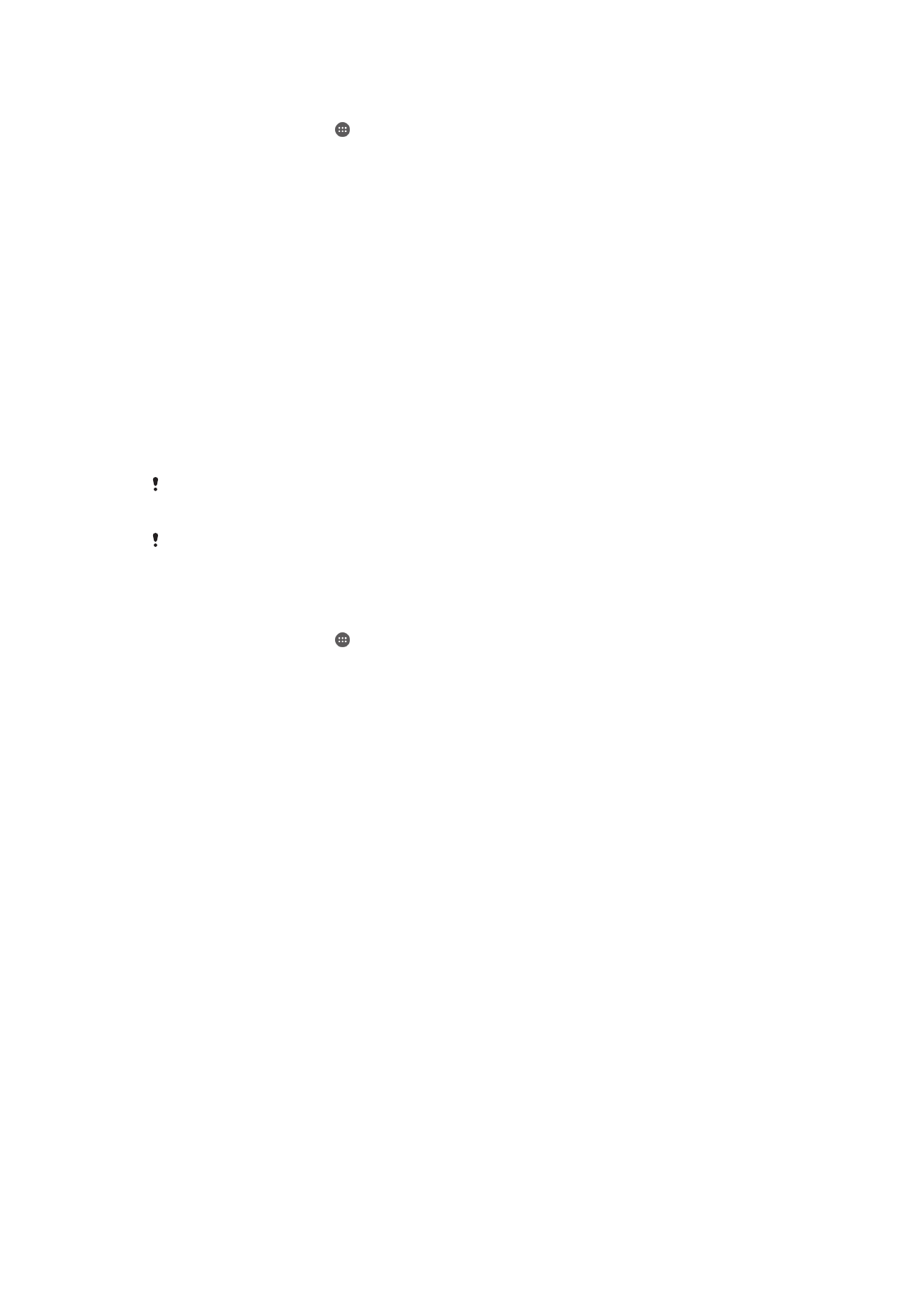
การเปิดใช้งานฟังก์ชันปลดล็อคด้วยการปัด
1
จาก หน้าจอหลัก ของคุณ แตะ
2
ค้นหาแล้วแตะ
ตั้งค่า > ความปลอดภัย > ล็อกหน้าจอ
3
ลากรูปแบบการปลดล็อคหน้าจอของคุณ หรือป้อน PIN หรือรหัสผ่านหากเปิดใช้งานประเภทการล็อคหน้าจอ
เหล่านี้
4
แตะ
ปัด